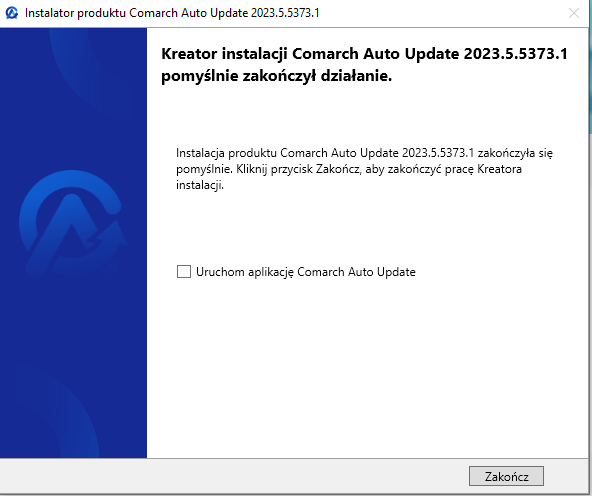W związku ze zmianami w szyfrowaniu przed migracją do wersji Windows 11 należy wykonać poniższe kroki:
1) Wykonać aktualizację systemu Auto Update do najnowszej wersji
2) Zainstalować najnowszą poprawkę do odpowiedniej wersji systemu Comarch POS w której dodano dll szyfrującą (w celu uzyskania poprawki należy wysłać zgłoszenie w Systemie Obsługi Zgłoszeń)
Po wykonaniu powyższych zmian należy zweryfikować czy połączenie z bazą SQL dla POS oraz POS Agent jest prawidłowe w konfiguracji komponentów Comarch POS i Comarch POS Agent w Comarch Auto Update.
Comarch Auto Update służy do zarządzania produktami Comarch w środowisku produkcyjnym. Produkty dzielą się na komponenty, czyli poszczególne aplikacje dostępne dla użytkowników. Za pomocą Comarch Auto Update można instalować, aktualizować i odinstalowywać komponenty oraz dedykowane dla nich poprawki oraz dodatki. Aplikacja posiada również szereg funkcjonalności takich jak: podział na agentów podrzędnych i nadrzędnych, akcje zdalne, profile czy też harmonogramy, które ułatwiają zarządzanie instalacjami w środowisku.
Produkty i komponenty obsługiwane przez aplikację to:
- Comarch ERP Altum
- Centrala Serwer, Centrala stanowisko
- Comarch Retail
- Comarch POS, Comarch POS Agent, Comarch POS Agent Broker, Comarch mPOS, Comarch Device Manager Service, Comarch Discount Engine – Discount Service, Comarch Discount Engine – Synchronization Service
- Comarch ERP Narzędzia
- Kreator Dodatków
- Comarch Mobile Zarządzanie
- Aplikacja, Dokumentacja
- Comarch Mobile
- Serwer synchronizacji, Aplikacja mobilna
- Comarch Magazynier
- Aplikacja
- Comarch WMS
- Zarządzanie, Magazynier
- Comarch Monitoring Logów
- Comarch Monitoring Logów
Minimalne wymagania
Agent nadrzędny Comarch Auto Update w zależności od ilości skonfigurowanych agentów podrzędnych wymaga odpowiedniej ilości zasobów sprzętowych. Minimalne wymagania zostały zaprezentowane poniżej:
Agent nadrzędny:
- Do 20 agentów podrzędnych w strukturze
CPU: 2 rdzenie, Intel i3/AMD Ryzen 3
Pamięć RAM: 8GB
- Od 21 do 200 agentów podrzędnych w strukturze
CPU: 4 rdzenie, Intel i5/AMD Ryzen 5
RAM: 16GB
- Od 201 do 1000 agentów podrzędnych w strukturze
CPU: 8 rdzenie, Intel i7/AMD Ryzen 7
RAM: 24GB
- Powyżej 1000 agentów podrzędnych w strukturze
Procesor: 16 rdzeni, Intel i7/AMD Ryzen 7 (lub odpowiedni procesor serwerowy)
RAM 32 GB
- Powyżej 5000 agentów podrzędnych
Procesor: 32 rdzeni, Intel i7/AMD Ryzen 7 (lub odpowiedni procesor serwerowy)
RAM 32 GB
- Powyżej 7000 agentów podrzędnych
Zalecamy podział sieci na 2+ osobne sieci z nie więcej niż 5000 agentów podrzędnych w jednej
Agent podrzędny:
- Procesor: 2 rdzenie, Intel i3/AMD Ryzen 3
- Pamięć RAM: 4 GB
Ponadto niezależnie od ilości agentów podrzędnych w strukturze aplikacja wymaga przynajmniej 1 GB przestrzeni dyskowej do samej instalacji. W zależności od instalowanych przez aplikację komponentów należy uwzględnić również zajmowaną przez nie przestrzeń. Wymagania dyskowe danego komponentu można znaleźć na odpowiadającej mu stronie z dokumentacją.
Comarch Auto Update może być zainstalowany na systemie operacyjnym Windows 10/Server 2016 lub wyższym.
Aplikacja Comarch Auto Update wymaga zainstalowanego .NET Framework co najmniej w wersji 4.7.2.
Prekonfiguracja środowiska
Do prawidłowej pracy aplikacji Comarch Auto Update wymagane jest otwarcie komunikacji na portach wskazanych poniżej.
Na agencie nadrzędnym:
- Połączenia przychodzące: 5671, 5672, 11365, 12365 (port TCP)
- Połączenia wychodzące: 9466 oraz 10466 (dla wersji PL i EN), 9460 oraz 10460 (dla wersji FR i ES), 9539 oraz 10539 (dla wersji DE)
Na agencie lokalnym nadrzędnym:
- Połączenia przychodzące: 11365 (port TCP)
- Połączenia wychodzące: 5672, 11365, 12365 (port TCP)
Na agencie podrzędnym:
- Połączenia wychodzące: 5671, 5672,11365, 12365 (port TCP)
Proces instalacji (agent nadrzędny)
W celu instalacji aplikacji Comarch Auto Update należy skorzystać z pliku instalacyjnego dostępnego do pobrania na Indywidualnych Stronach Partnerów (https://www.erp.comarch.pl/partnerzy) na zakładce Aktualne wersje pod wybranym produktem Comarch.
Przed pobraniem należy wybrać odpowiedni typ instalatora dla agenta:
- Nadrzędnego – jeden w całej instalacji, przeznaczony dla centrali środowiska np. systemu ERP, łączy się do serwerów Comarch i odpowiada za pobieranie oraz dystrybucję oprogramowania, poprawek i dodatków do agentów podrzędnych. Tylko dla agenta nadrzędnego zostanie automatycznie zainstalowana usługa RabbitMQ, która służy do komunikacji pomiędzy agentem nadrzędnym i podrzędnym.
- Podrzędnego – wiele w całej instalacji, przeznaczony do stanowisk końcowych np. punktów sprzedażowych POS, łączy się do agenta nadrzędnego
Uruchomienie instalatora Comarch Auto Update spowoduje pojawienie się okna informującego o konieczności instalacji dodatkowych komponentów środowiskowych niezbędnych do poprawnej pracy programu. Po zaakceptowaniu komunikatu rozpocznie się ich instalacja.
Po zainstalowaniu wymaganych komponentów w kolejnym kroku pojawi się okno konfiguracji, pozwalające na uzupełnienie podstawowych parametrów aplikacji.
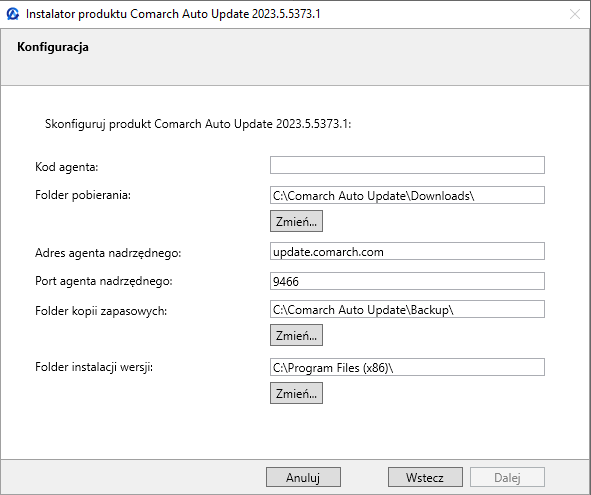
W tym oknie należy uzupełnić lub zmienić następujące pola:
-
- Kod agenta – jest to unikalne Id klienta otrzymywane wraz z licencją na wybrany produkt Comarch. W wersji instalatora dla agenta podrzędnego w tym polu należy wprowadzić nazwę agenta zdefiniowaną w strukturze agentów na agencie nadrzędnym.
- Folder pobierania – domyślny katalog do którego pobierane są wersje komponentów, aktualizacje, poprawki oraz dodatki
- Adres agenta nadrzędnego – dla nadrzędnych jest to update.comarch.com, dla podrzędnych adres maszyny z zainstalowanym agentem głównym
- Port agenta nadrzędnego – dla nadrzędnych jest to właściwy port serwera Comarch – 9466 dla wersji PL i EN, 9460 dla wersji FR i ES lub 9539 dla wersji DE. Dla agentów podrzędnych domyślnie 11365.
- Folder kopii zapasowych – domyślny katalog tworzenia kopii zapasowych
- Folder instalacji wersji – domyślny katalog instalacyjny aplikacji
Po wypełnieniu pól i przejściu pozostałych kroków aplikacja samodzielnie dokończy instalacje i poinformuje nas o jej powodzeniu.